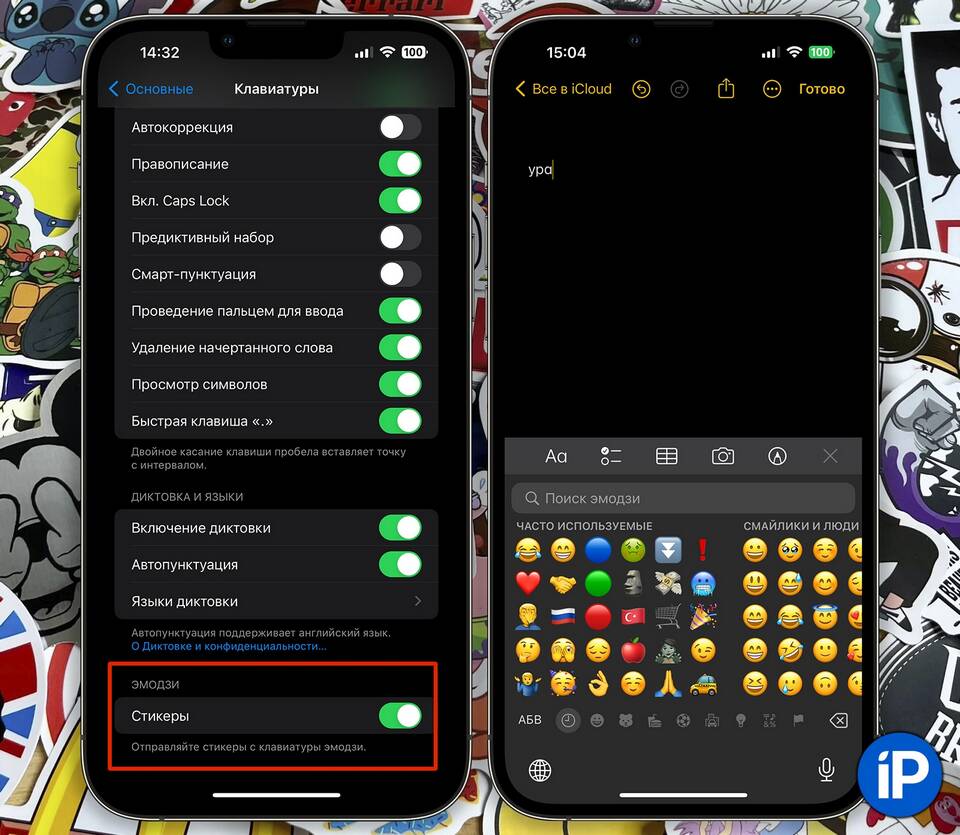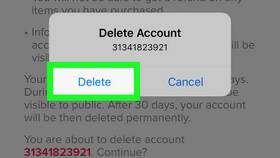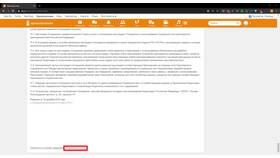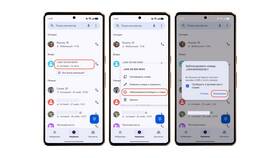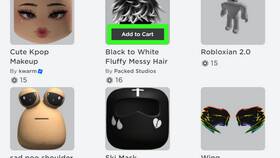Стикеры в мессенджерах и клавиатурах могут занимать место в памяти устройства и создавать неудобства при наборе текста. Рассмотрим несколько способов их удаления на Android-устройствах.
Содержание
Удаление стикеров в мессенджерах
- Откройте чат в WhatsApp
- Нажмите на иконку смайлика рядом с полем ввода
- Выберите вкладку "Стикеры"
- Нажмите и удерживайте пачку стикеров
- Выберите "Удалить" в появившемся меню
Telegram
- Откройте боковое меню в Telegram
- Выберите "Настройки"
- Перейдите в раздел "Чат"
- Выберите "Стикеры и маски"
- Нажмите на ненужный набор стикеров
- Выберите "Удалить"
Удаление стикеров из клавиатуры
Gboard
- Откройте любое поле для ввода текста
- Вызовите клавиатуру Gboard
- Нажмите на иконку смайлика
- Перейдите во вкладку "Стикеры"
- Нажмите на значок шестеренки
- Выберите ненужные стикеры и удалите их
Удаление файлов стикеров через файловый менеджер
- Откройте приложение "Файлы" или другой файловый менеджер
- Перейдите в папку Android/data
- Найдите папку соответствующего мессенджера
- Откройте папку "stickers" или "Sticker"
- Удалите ненужные файлы стикеров
Таблица расположения стикеров в популярных приложениях
| Приложение | Путь к стикерам |
| Android/media/com.whatsapp/WhatsApp/Media/WhatsApp Stickers | |
| Telegram | Android/data/org.telegram.messenger/files/Stickers |
| Viber | Android/data/com.viber.voip/files/stickers |
Дополнительные способы
Очистка кеша приложения
- Откройте Настройки Android
- Перейдите в "Приложения"
- Выберите нужный мессенджер
- Нажмите "Хранилище"
- Выберите "Очистить кеш"
Полное удаление и переустановка приложения
В крайнем случае можно полностью удалить приложение и установить его заново, что удалит все загруженные стикеры.
Важные замечания
- Удаление стикеров не влияет на полученные в чатах стикерпаки
- Некоторые системные стикеры удалить невозможно
- Перед удалением файлов через менеджер сделайте резервную копию важных данных